本帖主要目标是日亚kindle的轻小说,方法同样适用于其他kindle电子书。
本帖介绍两种方法,第一种更新较快,有稳定的维护;第二种开箱即用,但是截止到2023-08-18已经失效,无法处理在这之后发行的新书。
方法一:Calibre + 插件 + 序列号(Late 2023更新)
首先你需要:
- Amazon账号
- 登录了Amazon账号的kindle电子书硬件,或者Kindle for PC 客户端
- 使用刚才的Amazon账号购买的正版kindle图书
- calibre 访问官网
DeDRM插件 github地址 or 备用下载(作者已弃坑)- Fork版本 DeDRM Tools: https://github.com/nodrm/DeDRM_tools
- azw6文件sidecar导入插件:https://github.com/HamsterExAstris/calibre-azw6-image-merge
使用Kindle for Windows客户端(这里以新版1.40为例),登录账号(注意选择对应国家商店,日区是amazon.co.jp),然后点击下载你的图书
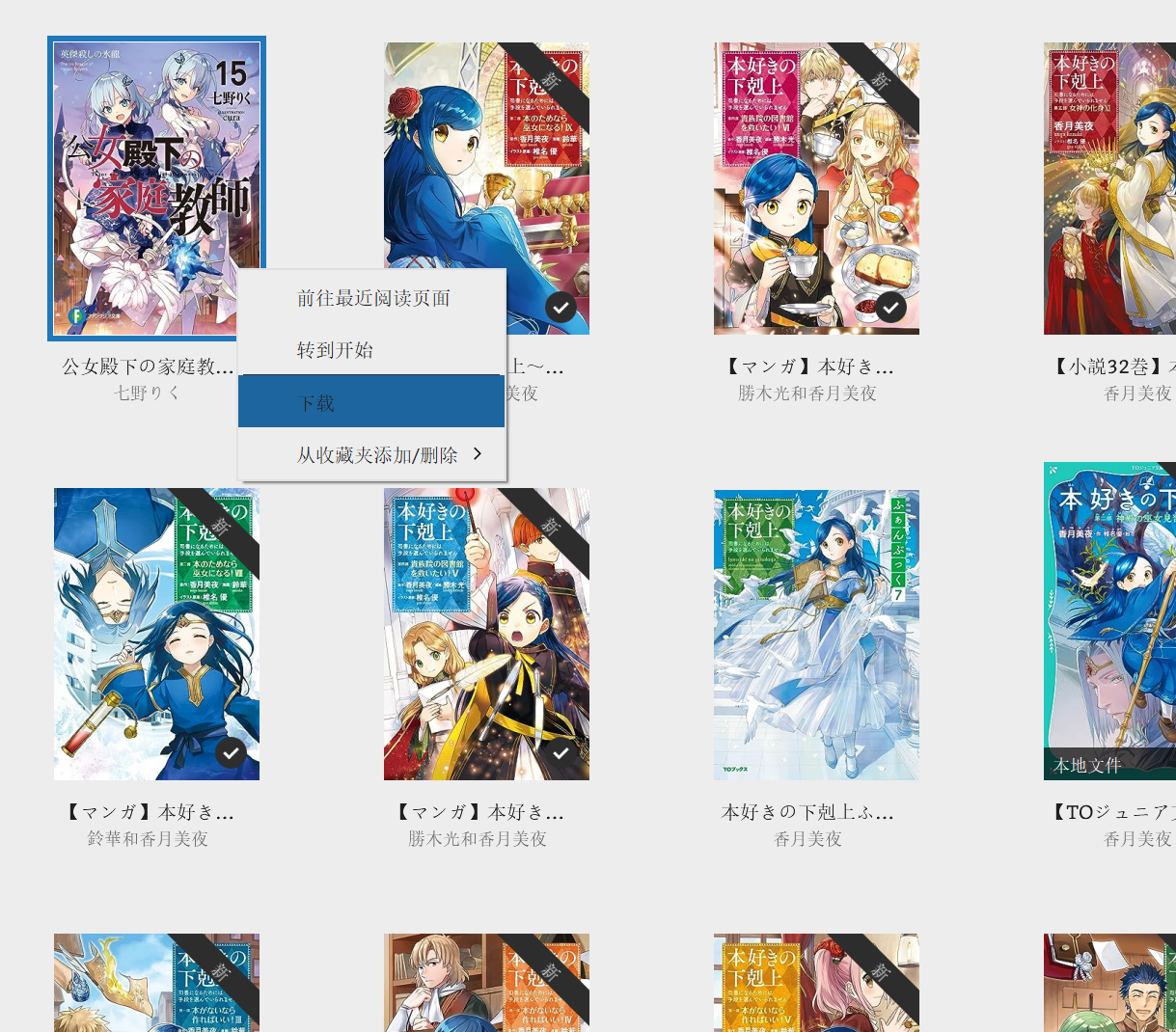
然后来到目录:我的文档/My Kindle Contents/ 找到你最新下载的图书,名字应该是一串编码,按照日期排序即可看到最新的那本
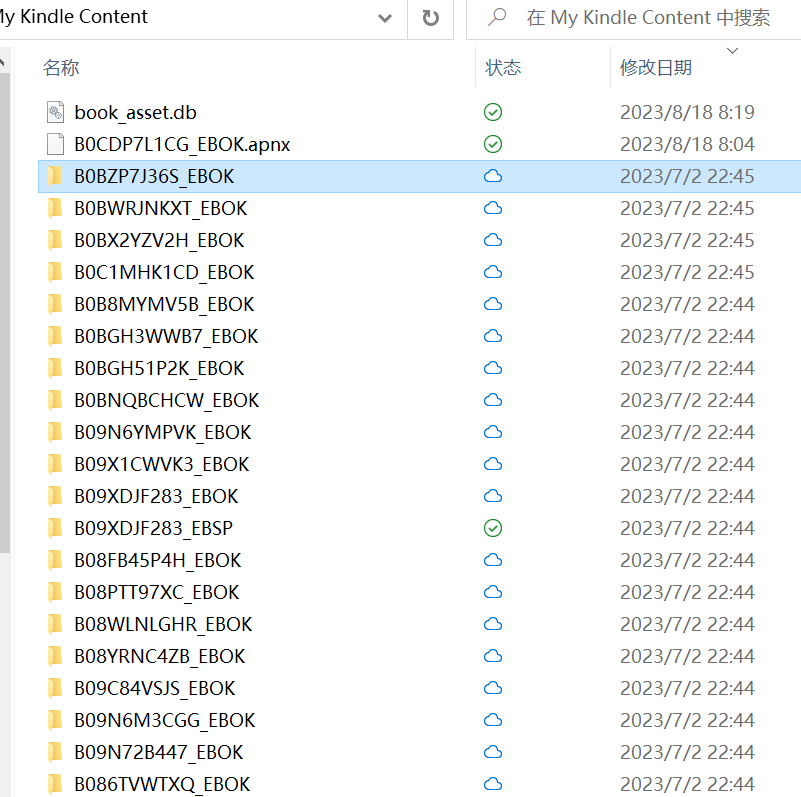
我们主要关注这两个文件:XXXXXXXX_EBOK.azw 与 XXXXXXXXXXXXX.azw.res
前者是附带低分辨率插图的电子书(已加密),后者是替换用的高清插图包(已加密)
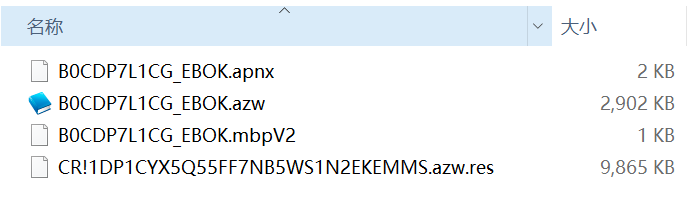
我们现在需要回到Calibre,安装之前说的两个插件,以笔者现在的时间为例,分别是DeDRM_tools_10.0.9,以及AZW6ImageMerge。Calibre安装插件的方法为:首选项–插件–从文件加载插件(压缩包不要解压)
首次运行DeDRM_tools插件时会添加默认已经安装的 Kindle for Mac/PC 密钥。你也可以使用Kindle硬件的序列号。
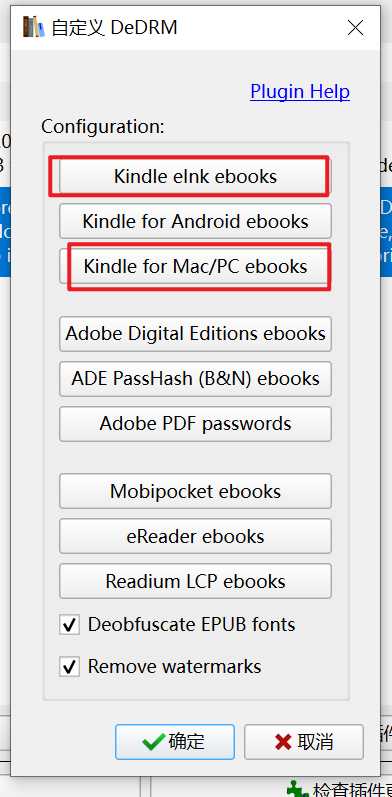
安装AZW6ImageMerge插件的作用,就是让你在导入azw文件的时候,自动扫描同目录下的azw.res插图包,如果存在,就会自动替换插图为这个。
接下来,你只需要把原目录中的azw文件拖入calibre,检查一下文件大小,如果大小接近azw.res文件,说明成功;如果大小只有azw文件差不多,那说明AZW6ImageMerge未安装或者已经失效。你此时仍然可以获得低清晰度版本的epub。
最后一步,就像正常的calibre操作一样,转换电子书到epub格式,此时输出的已经是没有加密的版本了。
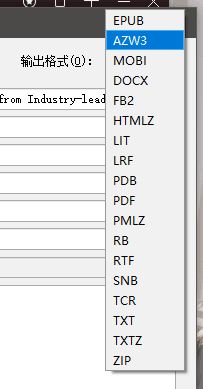
如果没有安装插件就会是这样:
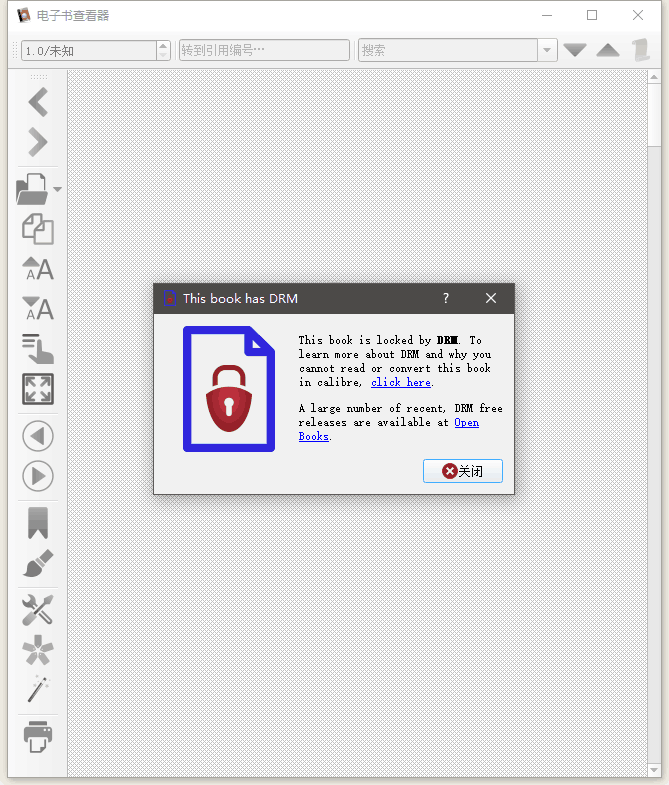
方法2:UnpackKindleS(2023-08 已失效)
[2023-08-18]更新:在kindle for PC 1.40版本客户端上,已经无法正常破解DRM。请等待作者更新,或者换到第一种方法。
https://github.com/Aeroblast/UnpackKindleS
这可真是个好东西啊,竟然可以做到无需环境开箱即用,而且一键完成DRM脱壳+高清插图替换+输出epub格式!简直完美适合轻小说资源啊!
无需Kindle硬件,只需要安装Kindle For PC客户端,推荐1.33和1.36版本。这两个版本在2022年6月由笔者亲自测试通过,其他版本比如1.19则有账户登录界面无限闪屏刷新的bug,1.28则是加密版本变更导致无法脱壳。
你可以在这里下载历史版本的Kindle For PC。
具体使用方法可以参考github的readme,我这里简单介绍?
_Tool_Proc_MyKindleContent.bat 可以直接读取kindle content目录,将加密的azw文件导出成未加密的azw3文件(与azw文件同目录),然后将recourse文件中的高清插图替换(如果有),最后导出epub格式(在插件目录)。直接双击运行即可。
_Tool_Drop_Single_dedrm.bat 如果你有现成的azw和rc文件,可以直接把azw拖到这个bat上。
注意1:UnpackKindleS和“My Kindle Contents”文件夹路径中不应有中文。
注意2:如果你修改过“我的文档”的默认路径,请在bat文件中将”%USERPROFILE%\Documents\My Kindle Content”修改成正确路径。
